最近很多用戶在反映打開電腦聽音樂看視頻發現電腦沒有聲音,這是怎麼回事呢?其實這主要是電腦硬件問題與軟件問題造成的,而硬件問題主要是聲卡壞了,或者輸出聲音接口損壞等,遇到這種問題該怎麼解決呢?下面小編為大家介紹一下電腦沒有聲音的解決方法。
一、電腦沒有聲音有小喇叭
第一步:先檢查電腦桌面右下角任務欄裡是否有聲音控制圖標(小喇叭)。如果沒有小喇叭,就重啟電腦,然後出現小喇叭(下圖)。如果有這個圖標說明聲卡安裝在電腦上是沒有問題的。然後用以下方法檢查解決沒有聲音問題:
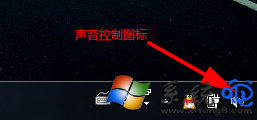
1、用鼠標左鍵單擊這個小喇叭,會出現聲音音量調節開關控制窗口,如下圖:
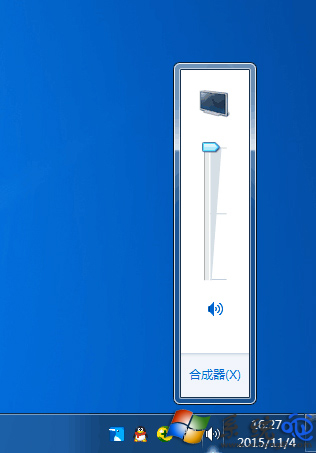
查看是不是將音量調節到最低,是不是勾選了靜音(圖2),以前幫不少新手朋友處理電腦沒聲音的時候很多都是要麼將聲音調到了最低,要麼是勾選了靜音,導致了電腦沒聲音,這是新手朋友們經常會犯的低級錯誤。
2、 或用鼠標右鍵單擊電腦右下角小喇叭--打開音量控制--主音量--全部靜音(把“√”取消)。即可解決沒有聲音問題 。如下圖:
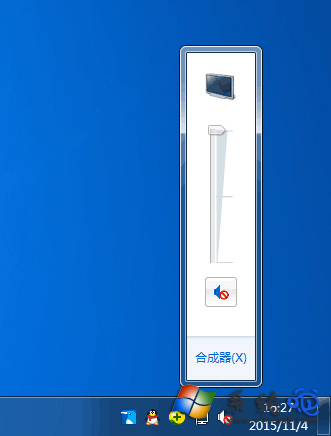
二、從硬件方面來判斷電腦沒有聲音的原因:
電腦沒聲音,請檢查你的音箱或耳機是否有問題。是否將音箱或耳邁音頻線與電腦連接良好,接口是否插對了。
先從台式電腦說起吧,如果你是插上耳機的情況下,把耳機撥掉看看有沒有聲音,如果有聲音。檢查耳機線是否插對。一般聲音信號線的麥克信號線都是有顏色區分的,一般聲音信號線會用綠色,麥克信號線會用紅色,旁邊也會有小圖標顯示,注意觀察就可以了。如果不是這個問題,換個耳機試度。換耳機後,能聽到聲音則是耳機問題引起的。
其它原因還有,電腦音頻輸出接口損壞。出現這個問題就要找電腦維修。
還要注意一點的是,一般台式電腦機都會有2對音頻接口,分布在機箱前面與後面,所以如果前面的接口沒用可以試試後面的插口。因為有的電腦安裝人員可能會忘記了接主機前面的插口信號線到主板。這點筆者也遇到過很多這種情況的。
三、電腦沒有音頻設備怎麼辦?(電腦聲卡驅動安裝錯誤,查看電腦聲卡驅動是否安裝正常)
電腦沒有音頻設備的可能原因:1.電腦聲卡損壞。2.電腦中病毒。3.音頻設備服務被禁用。
電腦沒有音頻設備怎麼辦?先用殺毒軟件對電腦進行全盤掃描殺毒,查看是否電腦病毒破壞音頻設備。如果不存在病毒問題,按照下面的步驟來操作:進入我的電腦 --空白區域 右鍵鼠標選擇 屬性---選擇硬件--再選擇--設備管理。如下圖所示的為正常的聲卡設備與驅動。如果出現下圖3情況(即前面有黃色感歎號),則聲卡設備和驅動出現問題。
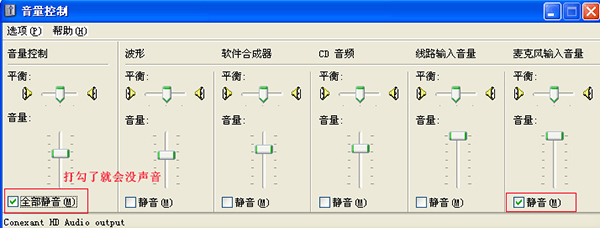
點擊 設備管理器 進入如下電腦硬件驅動情況查看,如下圖。
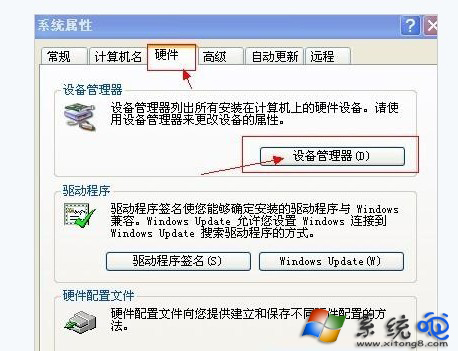
正常聲卡驅動安裝的界面
如上圖是聲卡安裝驅動正常的截圖,聲卡驅動安裝有問題的截圖是聲卡設備上有黃色感歎號!如下圖:
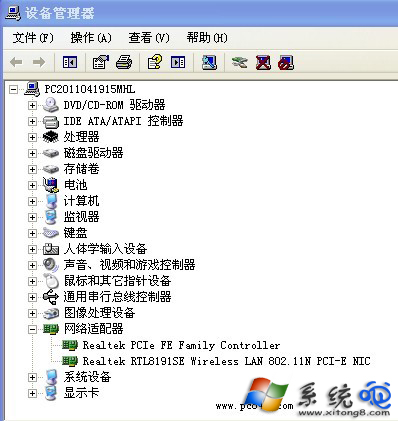
聲卡驅動不正常,顯示有感歎號
如果聲卡驅動中有感歎號,說明當前系統中的硬件驅動沒有滿足電腦的驅動,解決辦法可以是重新換個系統,當然這個沒必要只要找到電腦聲卡型號,直接百度一下找到驅動安裝即可,如何查看自己電腦的聲卡硬件型號呢?這裡介紹幾種簡單的方法:
安裝聲卡驅動方法:
1、下載“360驅動大師”電腦軟件軟件進行查看電腦聲卡的具體品牌型號。
360驅動大師下載地址:
2、下載完成之後,安裝360驅動大師軟件,之後運行即可。

360驅動大師運行後,自動為本機進行驅動掃描,如果檢測出沒有聲卡驅動如下圖:
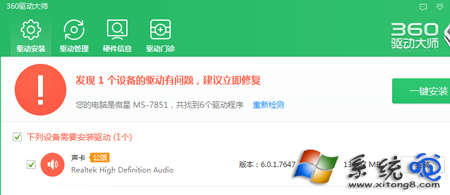
3、點擊一鍵安裝即可完成聲卡驅動的安裝。
四、播放視頻電腦沒聲音怎麼辦?
網頁一般存在音頻按鈕,當音頻按鈕出現關閉的情況下,播放的視頻就會沒有聲音。這時候只需要把音頻靜音按鈕啟動,聲音即可正常播放。
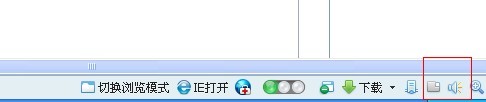
五、電腦麥克風沒有聲音怎麼辦?
1.查看麥克風是否被靜音了。按下面的操作:右擊電腦右下角小喇叭---打開音量控制---選項----屬性---(最下面)麥克風音量(前面“√”)。
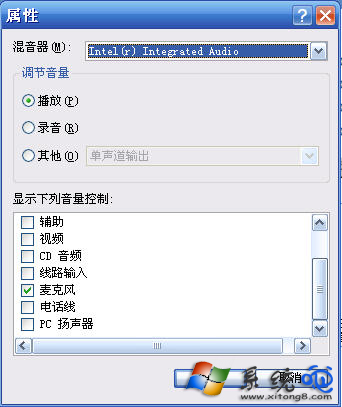
2.通過步驟1。如果還是沒能解決問題,那麼接下來測試下麥克風是否正常。按下面操作:開始---程序-----附件----娛樂-----錄音機,打開錄音機後,對著您的麥克講話,同時點擊紅色的錄音按鈕,看能否錄進去聲音(聲波的綠條有沒有上下閃動),如果錄進去了,說明您的麥克風是完好的,如果錄不進去,可能您的聲卡設置不正確或麥克風連接不對或是麥克風的開關沒有打開。如果您的設置,麥克風,麥克風和主機的連接都沒問題,很可能是您的聲卡驅動有問題。解決方法:請把聲卡驅動盤放入您的光驅動,按聲卡說明書進行驅動。
3.看麥克風連接線是否插對。
其他原因(一般很少發生)
如果聲卡不是集成聲卡,接著打開機箱,檢查聲卡是否安裝好。如果沒有安裝好,重新安裝後,開機測試即可;如果聲卡已經安裝好,接著將聲卡拆下,然後清理主板聲卡插槽及聲卡上面的灰塵(特別要檢查金手指是否有霉點等),清潔後,再重新安裝好,一般故障即可排除電腦沒聲音。目前我們使用的電腦絕大多數都是集成聲卡的。
以上就是小編為大家介紹的電腦沒有聲音的解決方法。看了上述的內容是不是很簡單啊!電腦沒有聲音的原因以及解決方法都有很多種,就看你選擇了選擇哪種方法去解決了。